Scherm van de netwerkbezorgingsscanner
In deze paragraaf wordt de schermindeling beschreven bij het gebruik van de netwerkbezorgingsscanner.
De weergegeven functie-items dienen als selectietoets. U kunt een item selecteren of opgeven door erop te drukken. Als u een item selecteert of opgeeft op het weergavepaneel wordt deze gemarkeerd als [![]() ]. Toetsen die niet kunnen worden geselecteerd, worden weergegeven als [
]. Toetsen die niet kunnen worden geselecteerd, worden weergegeven als [![]() ].
].
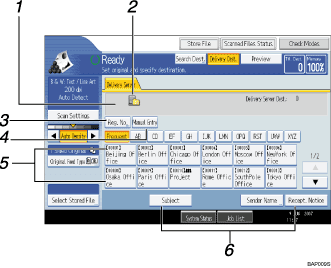
Bestemmingsveld
De opgegeven bestemming wordt weergegeven. Druk op [
 ] of [
] of [ ] als meer dan een bestemming is opgegeven en om door de bestemmingen te scrollen.
] als meer dan een bestemming is opgegeven en om door de bestemmingen te scrollen.Pictogram netwerkbezorgingsscanner
Dit pictogram geeft aan dat het scherm van de netwerkbezorgingsscanner is geopend.
[Reg.nr.]
Druk op deze toets om een bestemming op te geven met een registratienummer van drie cijfers.
[Handm. inv.]
Om een bestand via de bezorgingsserver per e-mail te verzenden naar een bestemming die niet is opgeslagen in de Bestemmingslijst van de bezorgingsserver, drukt u op deze toets om het soft-toetsenbord te openen. Gebruik vervolgens het soft-toetsenbord om het e-mailadres op te geven. Raadpleeg de handleiding bij de ScanRouter-bezorgingssoftware voor meer informatie over het per e-mail verzenden van een bestand via de bezorgingsserver.
Bestemmingslijst
De lijst van bestemmingen die in de ontvangstserver staan, verschijnt. Als geen enkele bestemming kan worden weergegeven, drukt u op de toets [
 ] of [
] of [ ] om naar het scherm te gaan.
] om naar het scherm te gaan.Het symbool (
 ) verwijst naar een groepbestemming.
) verwijst naar een groepbestemming.[Onderwerp] [Naam afzender] [Ontv.Bev.]
Geef het onderwerp en de afzender op en geef aan of Message Disposition Notification (MDN) al dan niet voor het te verzenden bestand moet worden gebruikt.

